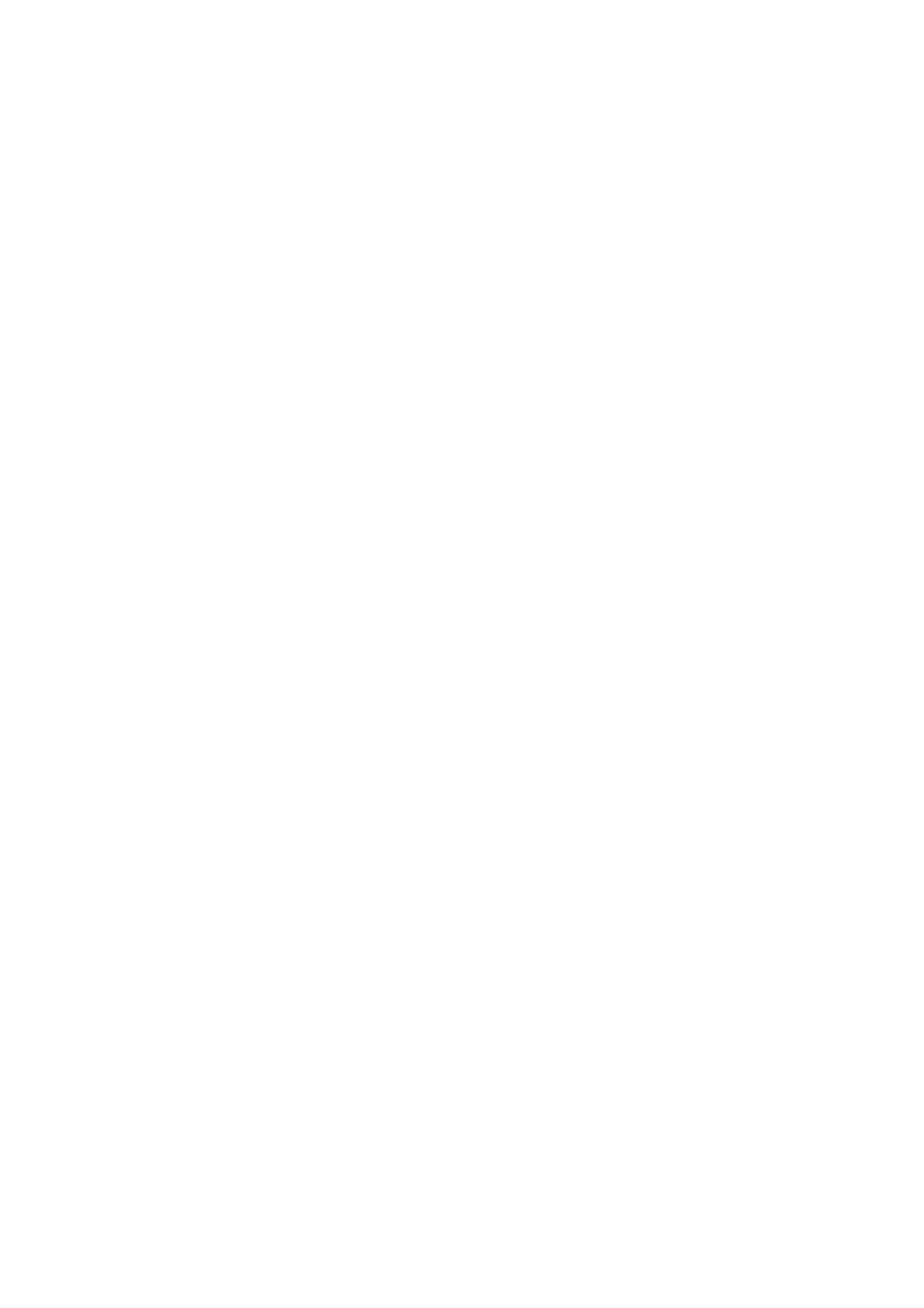Instalace a nastavení
Multifunkční tiskárna WorkCentre 7120/7125
Uživatelská příručka
48
Připojení zadáním adresy IP tiskárny:
1. Ze složky Applications (Aplikace) otevřete okno System Preferences
(Předvolby systému).
2. Otevřete dialogové okno Print & Fax (Tisk a fax) a klikněte na kartu Printing (Tisk).
3. Klikněte na tlačítko plus pod seznamem rozpoznaných tiskáren.
4. V okně Printer Browser (Prohlížeč tiskáren) klikněte na položku IP Printer (Tiskárna
s adresou IP).
5. Klikněte na možnost IPP, Line Printer Daemon – LPD nebo HP Jet Direct – Socket.
6. Do pole Address (Adresa) zadejte adresu IP tiskárny.
7. Zadejte název tiskárny.
8. Zadejte umístění tiskárny.
9. V rozevíracím seznamu Print Using (Tisk prostřednictvím) klikněte na položku Xerox.
10. Klikněte na model tiskárny a poté na možnost Add (Přidat).
Přidání tiskárny do systému Macintosh OS X verze 10.5
1. Otevřete složku Applications (Aplikace) a dvakrát klikněte na položku System
Preferences (Předvolby systému).
2. Klikněte na položku Print & Fax (Tisk a fax).
3. Klikněte na tlačítko plus pod seznamem nainstalovaných tiskáren.
4. Zadejte adresu IP nebo název hostitele tiskárny.
5. Zadejte název fronty tiskárny nebo jej ponechte prázdný, chcete-li použít výchozí frontu.
6. Klikněte na tiskárnu a poté na možnost Add (Přidat).
Poznámka: Pokud tiskárna nebyla sítí rozpoznána, zkontrolujte, zda je zapnutá a zda je
správně připojen ethernetový kabel.
Pokud chcete připojení provést zadáním adresy IP tiskárny:
1. Ve složce Applications (Aplikace) v doku klikněte na ikonu System Preferences
(Předvolby systému).
2. Klikněte na položku Print & Fax (Tisk a fax).
3. Klikněte na tlačítko plus pod seznamem nainstalovaných tiskáren.
4. Klikněte na položku IP Printer (Tiskárna s adresou IP).
5. Klikněte na možnost IPP, Line Printer Daemon – LPD nebo HP Jet Direct – Socket.
6. Do pole Address (Adresa) zadejte adresu IP tiskárny.
7. Zadejte název tiskárny.
8. Zadejte umístění tiskárny.
9. V rozevíracím seznamu Print Using (Tisk prostřednictvím) klikněte na požadovaný ovladač.
10. Klikněte na model tiskárny a poté na možnost Add (Přidat).
